Penyelesaian kepada dpc ralat skrin biru dalam sistem win10
Mar 27, 2024 pm 01:56 PMEditor PHP Xigua akan memperkenalkan anda secara terperinci penyelesaian kepada ralat skrin biru DPC dalam sistem win10. Apabila anda menghadapi ralat skrin biru DPC semasa menggunakan sistem win10, ia mungkin mengganggu anda. Walau bagaimanapun, dengan beberapa penyelesaian mudah, anda boleh menyelesaikan isu ini dengan mudah dan memulihkan sistem anda dan berjalan. Seterusnya, mari kita pelajari tentang penyelesaian kepada ralat skrin biru DPC dalam sistem win10.
1 Klik [Komputer Ini], [Pengurusan], dan buka Pengurus Peranti untuk mencari [Pengawal IDE ATA/ATAPI].
2 Buka sifat pengawal dengan [SATA AHCI], tukar ke tab pemacu, dan klik [Kemas kini Pemacu]; ] Perisian Program] dan bukanya; seperti yang ditunjukkan dalam gambar:
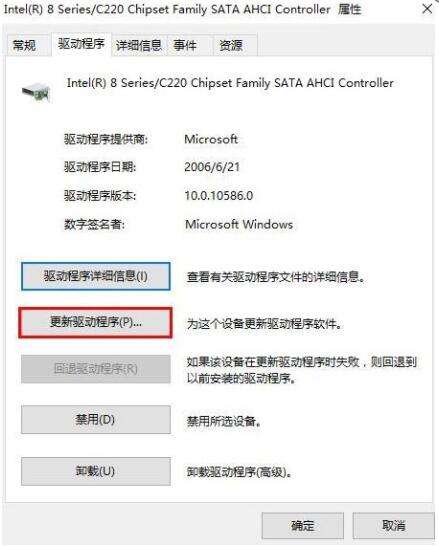
4 Kemudian, pilih [Pilih daripada senarai pemacu peranti komputer], dan kemudian klik [Seterusnya]; 5. Akhir sekali, pilih [Standard Dual Channel PCI IDE Controller], klik [Next] untuk memasang, dan mulakan semula sistem selepas selesai. Seperti yang ditunjukkan dalam gambar:
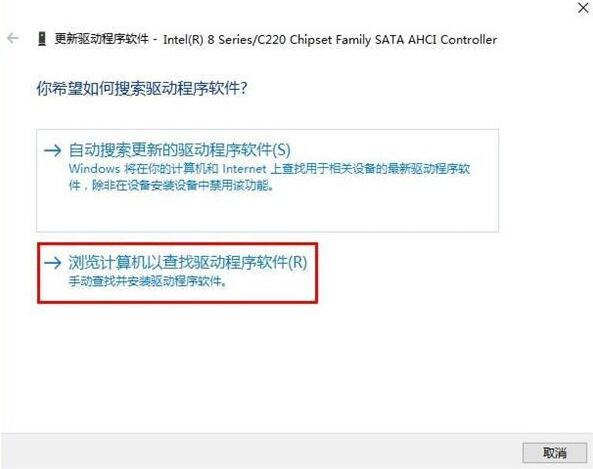
Atas ialah kandungan terperinci Penyelesaian kepada dpc ralat skrin biru dalam sistem win10. Untuk maklumat lanjut, sila ikut artikel berkaitan lain di laman web China PHP!

Alat AI Hot

Undress AI Tool
Gambar buka pakaian secara percuma

Undresser.AI Undress
Apl berkuasa AI untuk mencipta foto bogel yang realistik

AI Clothes Remover
Alat AI dalam talian untuk mengeluarkan pakaian daripada foto.

Stock Market GPT
Penyelidikan pelaburan dikuasakan AI untuk keputusan yang lebih bijak

Artikel Panas

Alat panas

Notepad++7.3.1
Editor kod yang mudah digunakan dan percuma

SublimeText3 versi Cina
Versi Cina, sangat mudah digunakan

Hantar Studio 13.0.1
Persekitaran pembangunan bersepadu PHP yang berkuasa

Dreamweaver CS6
Alat pembangunan web visual

SublimeText3 versi Mac
Perisian penyuntingan kod peringkat Tuhan (SublimeText3)
 Apakah masalah yang Win10 tidak dapat menyertai alternatif perkongsian kumpulan home
Sep 24, 2025 pm 05:33 PM
Apakah masalah yang Win10 tidak dapat menyertai alternatif perkongsian kumpulan home
Sep 24, 2025 pm 05:33 PM
Selepas Windows 10 versi 1803, fungsi kumpulan rumah telah dikeluarkan, dan perkongsian fail perlu dicapai dengan membolehkan penemuan rangkaian, mengkonfigurasi perkhidmatan sistem dan pengubahsuaian pendaftaran. Pertama, sahkan versi sistem dan periksa sama ada pilihan kumpulan rumah hilang; Kemudian aktifkan penemuan rangkaian dan perkongsian pencetak fail dalam "Pusat Rangkaian dan Perkongsian" dan matikan perlindungan kata laluan; Kemudian mulakan perkhidmatan utama seperti FunctionDiscoveryResourcePublication dalam Pengurus Perkhidmatan, dan laraskan keizinan folder MachineKeys jika perlu; Kemudian tetapkan AllowInsecureguesTauth kepada 1 melalui Editor Pendaftaran untuk menyokong pengesahan tetamu yang tidak selamat; Akhirnya gunakan File Explorer untuk berkongsi fail secara langsung
 Komputer ini tidak dapat terjebak ketika menetapkan semula win10_solve masalah bahawa kemajuan sistem Win10 menetapkan semula terjebak pada peratusan tertentu
Sep 24, 2025 pm 05:30 PM
Komputer ini tidak dapat terjebak ketika menetapkan semula win10_solve masalah bahawa kemajuan sistem Win10 menetapkan semula terjebak pada peratusan tertentu
Sep 24, 2025 pm 05:30 PM
Apabila komputer semula terperangkap, tunggu dan perhatikan aktiviti cakera keras untuk mengesahkan sama ada ia berjalan; Kemudian cabut rangkaian untuk mengelakkan gangguan kemas kini, atau masukkan mod selamat untuk menghapuskan konflik perisian; Semak kesilapan cakera melalui CHKDSK, bersihkan cache softwaredistribusi untuk menyelesaikan masalah kemas kini; Sekiranya masih tidak sah, gunakan media pemasangan Windows untuk memulakan pembaikan dan lakukan operasi tetapan semula.
 Apa yang Harus Dilakukan Sekiranya Kad SD Tidak Dapat Dibaca oleh Win10 Computer_Solutions untuk sistem Win10 untuk tidak mengenali kad SD
Sep 24, 2025 pm 05:27 PM
Apa yang Harus Dilakukan Sekiranya Kad SD Tidak Dapat Dibaca oleh Win10 Computer_Solutions untuk sistem Win10 untuk tidak mengenali kad SD
Sep 24, 2025 pm 05:27 PM
Mula -mula semak sambungan fizikal dan suis kunci kad SD untuk memastikan ia dimasukkan dengan betul dan tidak dikunci; kemudian mengaktifkan atau memulakan semula peranti pembaca kad dalam pengurus peranti; kemudian mengemas kini atau memasang semula pemandu; Jalankan SFC/Scannow untuk membaiki fail sistem; Akhirnya berikan surat cakera atau dalam talian ke kad SD melalui pengurusan cakera.
 Cara Membersihkan Pemacu S Sistem Win10 Apabila ia Full_Win10 System C Memandu Kaedah Pembersihan Ruang
Sep 24, 2025 pm 05:36 PM
Cara Membersihkan Pemacu S Sistem Win10 Apabila ia Full_Win10 System C Memandu Kaedah Pembersihan Ruang
Sep 24, 2025 pm 05:36 PM
Pertama, gunakan alat pembersih cakera untuk memadam fail sementara dan kemas kini versi lama, kemudian membersihkan cache secara manual dalam direktori % dan C: \ Windows \ Temp. Kemudian laksanakan PowerCfg-Hoff untuk menutup hibernasi dan melepaskan ruang hiberfil.sys melalui prompt arahan pentadbir, dan kemudian memindahkan fail paging memori maya ke cakera lain. Akhirnya, dengan memampatkan partisi bersebelahan dan memperluaskan kapasiti cakera C atau menggunakan alat pihak ketiga untuk menyelesaikan operasi pengembangan kapasiti.
 Bagaimana untuk melumpuhkan perkhidmatan penyelenggaraan automatik dalam sistem Windows 10?
Sep 25, 2025 am 11:09 AM
Bagaimana untuk melumpuhkan perkhidmatan penyelenggaraan automatik dalam sistem Windows 10?
Sep 25, 2025 am 11:09 AM
Sistem Windows 10 dilengkapi dengan fungsi penyelenggaraan automatik, yang boleh melaksanakan tugas penyelenggaraan pada sistem mengikut masa yang ditetapkan, seperti kemas kini sistem atau defragmentasi cakera. Secara lalai, penyelenggaraan automatik Windows 10 didayakan. Walau bagaimanapun, dalam beberapa kes, kami mungkin lebih suka menguruskan operasi penyelenggaraan ini sendiri untuk mengawal peralatan yang lebih baik. Jadi, bagaimana saya boleh mematikan perkhidmatan penyelenggaraan automatik Windows 10? Seterusnya, mari kita lihat langkah -langkah khusus bersama -sama, saya harap ia akan membantu semua orang. Kaedah khusus untuk melumpuhkan fungsi penyelenggaraan automatik di Win10 adalah seperti berikut: Langkah 1, tekan kekunci kemenangan dan R pada masa yang sama untuk membuka tetingkap berjalan. Selepas memasuki Regedit, klik OK atau tekan Enter; Langkah 2: Sekiranya kawalan akaun pengguna ditambah
 Skrin Biru Win10: Kernel
Sep 25, 2025 am 10:48 AM
Skrin Biru Win10: Kernel
Sep 25, 2025 am 10:48 AM
Semua orang tahu bahawa terdapat banyak jenis fenomena skrin biru di Windows 10. Apabila skrin biru berlaku, ramai orang sering tidak tahu bagaimana untuk menanganinya. Oleh kerana kebanyakan kod yang dipaparkan pada skrin biru tidak jelas dan sukar difahami, ramai pengguna keliru dan sukar untuk menyelesaikan masalah itu sendiri. Hari ini, mari kita bincangkan bagaimana untuk berurusan dengan kod skrin biru kernel_security_check_failure. Kod skrin biru ini biasanya menunjukkan bahawa terdapat masalah dengan pemandu, dan kesilapan yang paling biasa adalah kad rangkaian dan pemacu grafik. Sebab-sebab untuk skrin biru-kernel-pemeriksaan-kebarangkalian skrin biru mungkin seperti berikut: Terdapat masalah keserasian dengan pemandu kad rangkaian. Versi pemacu kad grafik tidak sepadan atau rosak. Sebagai tindak balas terhadap keadaan ini,
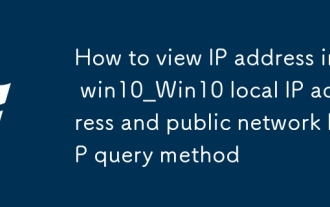 Cara Melihat Alamat IP Di Win10_Win10 Alamat IP Tempatan dan Kaedah Pertanyaan IP Rangkaian Awam
Sep 24, 2025 pm 05:09 PM
Cara Melihat Alamat IP Di Win10_Win10 Alamat IP Tempatan dan Kaedah Pertanyaan IP Rangkaian Awam
Sep 24, 2025 pm 05:09 PM
Pertama, anda boleh menyemak IP tempatan melalui tetapan, arahan arahan atau pusat perkongsian rangkaian, dan kemudian anda boleh mendapatkan IP awam melalui laman web dalam talian atau arahan PowerShell untuk memahami sepenuhnya identiti rangkaian peranti.
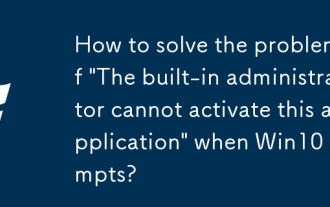 Bagaimana untuk menyelesaikan masalah 'pentadbir terbina dalam tidak dapat mengaktifkan aplikasi ini' apabila Win10 meminta?
Sep 24, 2025 am 11:21 AM
Bagaimana untuk menyelesaikan masalah 'pentadbir terbina dalam tidak dapat mengaktifkan aplikasi ini' apabila Win10 meminta?
Sep 24, 2025 am 11:21 AM
Apabila menggunakan komputer Windows 10, anda mungkin menghadapi masalah bahawa sistem itu meminta "pentadbir terbina dalam tidak dapat memulakan aplikasi". Jadi bagaimana menyelesaikan keadaan ini? Seterusnya, mari kita lihat langkah -langkah penyelesaian terperinci. Dengan cara ini, apabila anda menghadapi masalah yang sama sekali lagi, anda tidak akan tergesa -gesa. Penyelesaiannya adalah seperti berikut: Pertama tekan gabungan kunci Win R untuk membuka tetingkap Run, masukkan gpEdit.msc dalam tetingkap Run dan tekan Enter untuk membuka editor dasar kumpulan tempatan. Dalam Pengurus Dasar Kumpulan, cari Tetapan Windows -> Tetapan Keselamatan -> Dasar Tempatan -> Pilihan Keselamatan. Cari "Kawalan Akaun Pengguna: Digunakan untuk Akaun Pentadbir Terbina Dalam





